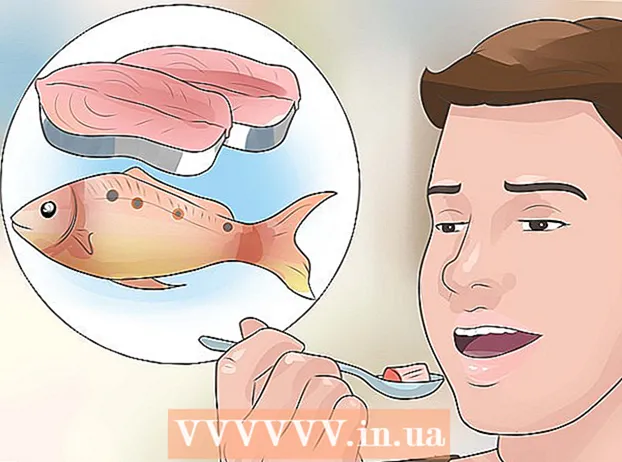Höfundur:
Lewis Jackson
Sköpunardag:
6 Maint. 2021
Uppfærsludagsetning:
1 Júlí 2024

Efni.
Ef þú þarft að senda sömu svör til margra skaltu íhuga að nota Google Lab lögun sem kallast „Canned Responses“ eða „Undirbúin svör“. Þetta gerir þér kleift að vista tölvupóstinn sem svar við sniðmát og nota það aftur og aftur án þess að þurfa að afrita og líma í nýjan glugga.
Skref
Hluti 1 af 3: Virkja svör við niðursuðu
Smelltu á tannhjólstáknið efst í hægra horninu á Gmail glugganum.

Farðu í „Stillingar“ eða „Stillingar“.
Smelltu á „Labs“ flipann.

Farðu í línuna „Leitaðu að rannsóknarstofu“ eða „Leitarstofu“ og sláðu inn „Niðursoðin svör“ eða „Undirbúið svar“ í leitarstikuna.
Merktu við „Virkja“ eða „Virkja“.

Smelltu á „Vista breytingar“ eða „Vista breytingar“. auglýsing
Hluti 2 af 3: Búðu til fyrirfram skrifað svar
Smelltu á "Semja" eða "Semja". Þessi aðgerð er staðsett nálægt vinstri skenkurnum, nálægt toppi Gmail gluggans.
Búðu til sýnisviðbrögð. Til að gera þetta skaltu annað hvort skrifa nýjan tölvupóst eða þú getur afritað fyrra efni og límt það í textareitinn.
- Hugleiddu feitletrun eða auðkenndu svörunarupplýsingar sem þarf að aðlaga í framtíðinni, þar með talið nafn og dagsetningu.
Smelltu á örina við hliðina á ruslatákninu neðst í hægra horni samsetningargluggans.
Veldu „Niðursuðu svar“ eða „Undirbúið svar“ úr sprettivalmyndinni. Smelltu síðan á „Nýtt niðursoðað svar“ eða „Ný undirbúið svar“ í undirvalmyndinni.
Nefndu svarið. Gefðu þér nafn sem minnir þig á aðstæðurnar við að nota áður samsett svör, svo sem „tölvupóstsboð“ eða „takk fyrir komuna“. auglýsing
Hluti 3 af 3: Notaðu fyrirfram skrifuð svör
Smelltu á "Semja". Þessi aðgerð er staðsett nálægt vinstri skenkurnum, nálægt toppi Gmail gluggans.
Smelltu á „Niðursoðin svör“ eða „Undirbúin svör“.
Smelltu á heiti svarsins sem þú vilt nota. Sniðmátasvarið sem þú hefur vistað er undir fyrirsögninni „Settu inn“ eða „Settu inn“.
Breyttu nauðsynlegum upplýsingum.
Sendu sýnisbréfið. auglýsing
Ráð
- Ef þú þarft að breyta sniðmátasvarinu af einhverjum ástæðum skaltu setja það inn í samsetningarglugganum, breyta því sem þarf að breyta og velja síðan nafnið á fyrirfram skrifuðu svari fyrir neðan „ Vista "í fellivalmyndinni" Niðursoðin svör ". Gmail mun spyrja hvort þú viljir skrifa yfir skrifað svar. Ef svo er, smelltu á „OK“.